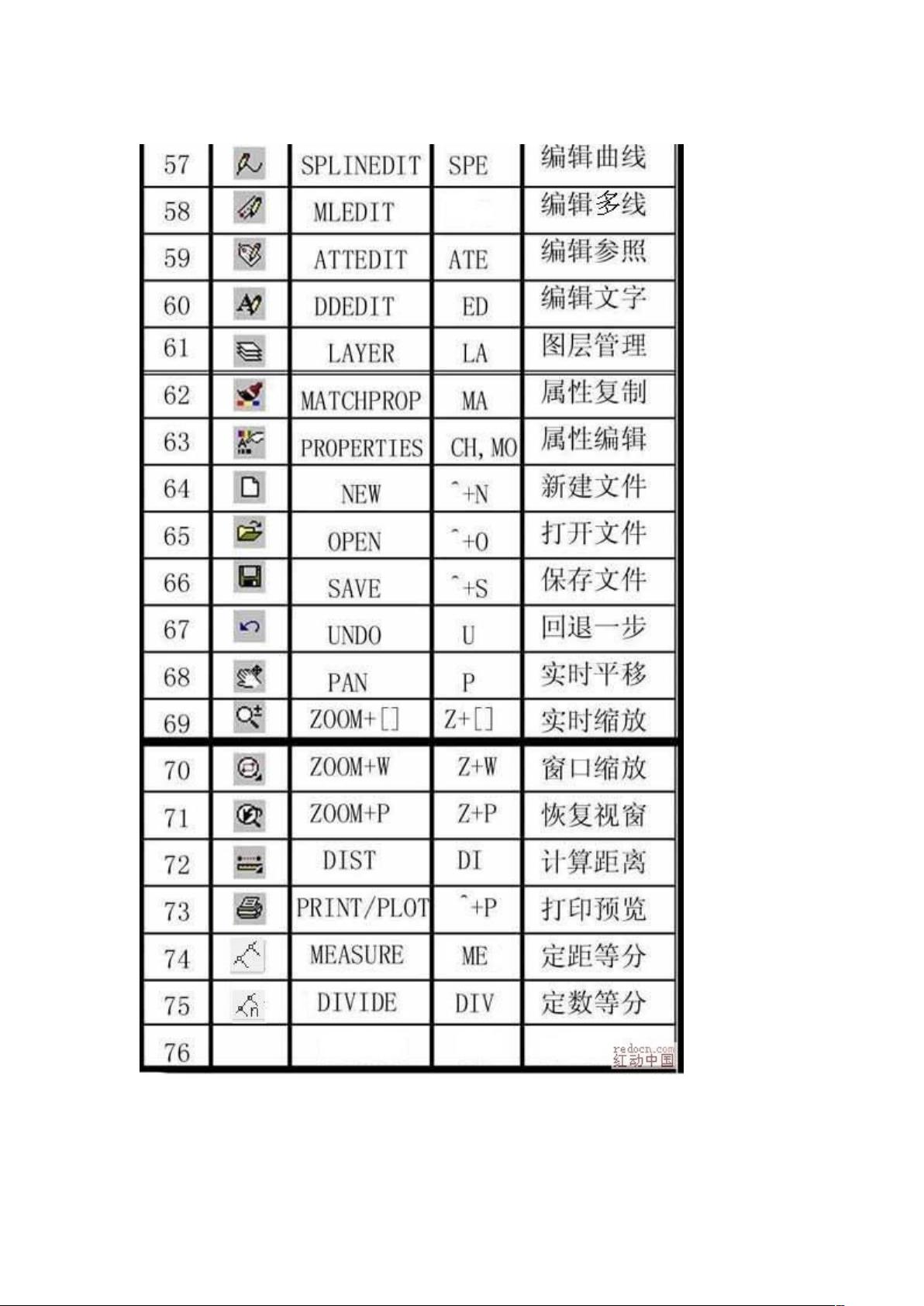AutoCAD高级绘图技巧分享
需积分: 9 109 浏览量
更新于2024-07-27
收藏 438KB DOC 举报
"CAD绘图技巧"
在CAD绘图领域,掌握一些高级的AutoCAD工程师绘图技巧能够极大地提高工作效率和精度。以下是一些关键的技巧和解决方案:
1. **替换找不到的字体**:当遇到系统找不到特定字体时,可以通过复制替代字体并重命名来解决。例如,如果系统提示未找到字体“jd”,可以找到类似字体“hztxt.shx”,复制一份并将其命名为“jd.shx”,然后放入CAD字体文件夹中,重新打开图纸即可。
2. **删除顽固图层**:如果图层无法直接删除,可以尝试以下方法:
- 方法1:关闭不需要的图层,选择所有对象并复制到新文件,无用图层不会随复制内容一起过来。
- 方法2:选择保留的图形,使用“输出”-“块文件”功能,只保存可见图形,不包含不需要的图层。
- 方法3:打开文件,关闭目标图层,另存为DXF格式,选择对象时仅保留所需图形,然后关闭并打开新文件,不需要的图层就会消失。
- 方法4:使用“laytrans”命令将目标图层映射为0层,这可以删除包含实体对象或被块嵌套定义的图层。
3. **处理打开旧图时的错误**:遇到错误导致退出时,可以在新图形中插入旧图作为图块,避免直接打开。
4. **插入EXCEL表格**:复制EXCEL内容,然后在CAD中选择“编辑”-“选择性粘贴”-“AutoCAD图元”-“确定”,定位插入点后炸开,使表格成为可编辑的CAD对象。
5. **在Word中插入CAD图形**:将CAD图形复制到剪贴板,然后在Word文档中粘贴。确保在CAD中将图形背景改为与Word相同的白色,以防止色彩差异问题。
6. **精确绘图**:使用栅格和捕捉功能,可以更精确地放置对象。同时,启用动态输入可以提供实时反馈,提高绘制精度。
7. **使用图层管理**:合理组织图层,分配不同颜色、线型和线宽,可以更清晰地管理和编辑图形。记得定期清理和冻结不再使用的图层,以减少文件大小和提高性能。
8. **使用块和外部参照**:创建和插入块可以重复利用设计元素,外部参照则允许将一部分设计链接到主文件,方便更新和管理。
9. **快捷键和宏**:自定义快捷键和编写宏可以减少鼠标操作,提升绘图速度。熟悉常用的命令快捷键,比如“L”用于绘制直线,“C”用于绘制圆等。
10. **尺寸标注和注释**:正确设置尺寸样式,确保所有标注一致。使用多行文字(MTEXT)和注释比例,使注释在放大或缩小视图时自动保持正确大小。
11. **使用布局和视口**:在布局中创建多个视口,可以同时查看和编辑图形的不同部分,方便布局打印和发布。
以上这些技巧涵盖了从基本的字体替换到复杂的图层管理,再到与其他软件的协同工作,都是提高CAD绘图效率的关键要素。熟练掌握这些技巧,可以让你在CAD设计中游刃有余,提升专业素养。
点击了解资源详情
点击了解资源详情
点击了解资源详情
2011-12-23 上传
2012-10-07 上传
2009-11-26 上传
2012-10-23 上传
2009-05-08 上传
2014-05-12 上传
wxlooooooopl
- 粉丝: 0
- 资源: 3
最新资源
- C语言数组操作:高度检查器编程实践
- 基于Swift开发的嘉定单车LBS iOS应用项目解析
- 钗头凤声乐表演的二度创作分析报告
- 分布式数据库特训营全套教程资料
- JavaScript开发者Robert Bindar的博客平台
- MATLAB投影寻踪代码教程及文件解压缩指南
- HTML5拖放实现的RPSLS游戏教程
- HT://Dig引擎接口,Ampoliros开源模块应用
- 全面探测服务器性能与PHP环境的iprober PHP探针v0.024
- 新版提醒应用v2:基于MongoDB的数据存储
- 《我的世界》东方大陆1.12.2材质包深度体验
- Hypercore Promisifier: JavaScript中的回调转换为Promise包装器
- 探索开源项目Artifice:Slyme脚本与技巧游戏
- Matlab机器人学习代码解析与笔记分享
- 查尔默斯大学计算物理作业HP2解析
- GitHub问题管理新工具:GIRA-crx插件介绍